xp如何连接win7共享打印机?
来源:网络收集 点击: 时间:2024-03-11【导读】:
由于打印机只有一台,电脑有多台,如果复制资料打印又太麻烦,这时候就需要共享这台打印机供局域网里面的多台电脑使用,如何共享设置呢?一起来看下吧。工具/原料more电脑两台XP系统操作系统,windows7操作系统方法/步骤1/6分步阅读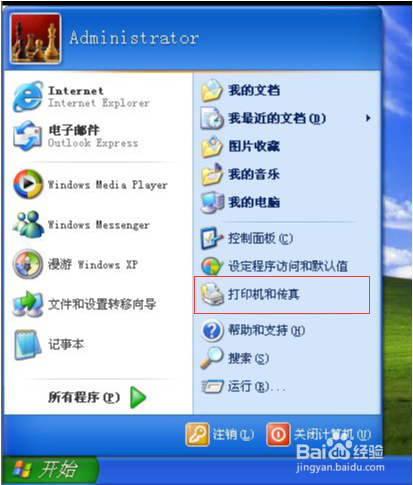 2/6
2/6 3/6
3/6 4/6
4/6 5/6
5/6 6/6
6/6 注意事项
注意事项
XP系统下操作:首先XP系统现在和打印机连接的,可以正常打印文件,打开开始菜单,点击打印机和传真。
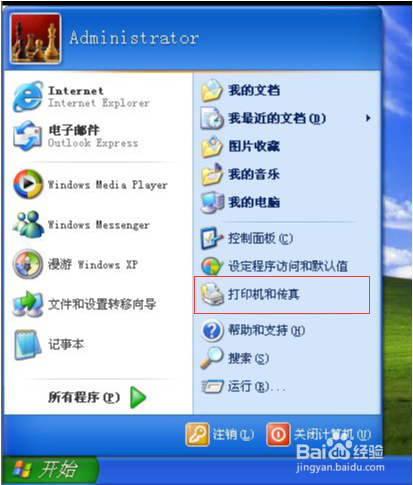 2/6
2/6鼠标右键点击打印机图标,选择打印机属性。
 3/6
3/6点击共享选项卡,把共享这台打印机前面的复选框选择,点击确定使操作生效。
 4/6
4/6打印控制面板,依次打开网络和lnternet,网络和共享中心,高级共享设置。启用网络发现,启用文件和打印机共享。
 5/6
5/6Windows7系统操作:打开开始菜单,选择运行选项,在输入框内输入XP系统的IP地址,例如:\\192.168.1.103 然后点击确定。
 6/6
6/6鼠标右键选择共享打印机,点击连接,这时会自动安装驱动程序,安装完成后,打印测试页。正常打印,共享成功。
 注意事项
注意事项需要共享的两台打印机需要在同一个局域网里。
共享打印机如果驱动装不上,可以在打印机和传真里面,选择添加打印机。
打印机共享共享设置网络共享文件共享连接打印机版权声明:
1、本文系转载,版权归原作者所有,旨在传递信息,不代表看本站的观点和立场。
2、本站仅提供信息发布平台,不承担相关法律责任。
3、若侵犯您的版权或隐私,请联系本站管理员删除。
4、文章链接:http://www.1haoku.cn/art_314853.html
上一篇:商道高手怎么提升人才等级上限
下一篇:剪映文字样式如何添加阴影
 订阅
订阅